اگر شما مثل من هستید، احتمالا چاپگرهای خود را روی رایانه ویندوز خود نصب می کنید هر زمان که لازم است چیزی را چاپ کنید وقتی که شما در خانه نیستید. این خوب است، اما اخیرا متوجه شدم که 10 چاپگر نصب شده را داشتم که هرگز از آن استفاده نمی کنم زیرا در هنگام مسافرت یک بار چاپگر نصب شده اند. من همچنین متوجه شدم که فقط به دلیل اینکه یک چاپگر را از دستگاه ها و چاپگر ها حذف می کنید، این بدین معنا نیست که درایور چاپگر از ویندوز حذف می شود.
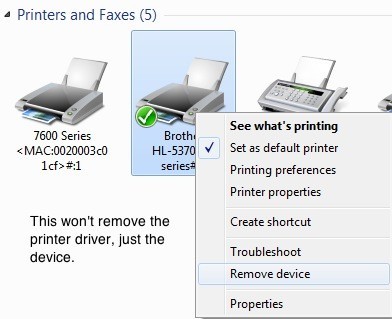
من یک مهندس کامپیوتر هستم، می خواهم اطمینان حاصل کنم که سیستم من تمیز است بدون هیچگونه اضافی که لازم نیست. بنابراین تصمیم گرفتم از تمام درایورهای چاپگر خلاص شوم که دیگر استفاده نمی کنم. شما می توانید این کار را در ویندوز 7/8/10 انجام دهید و به مدیریت چاپبروید. مدیریت چاپرا فشار دهید و مدیریت چاپرا تایپ کنید.
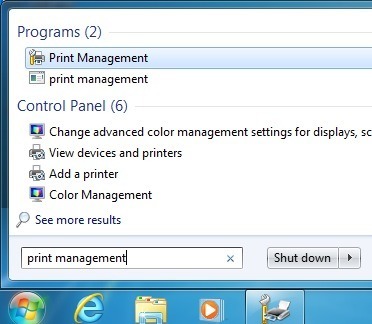
در حال حاضر برای ریکاوری مناسب از ویندوز، ابتدا باید مطمئن شوید که درایور توسط هر چاپگر مورد استفاده قرار نمی گیرد. قبل از اینکه به آن بپردازیم، ابتدا روی سرورهای چاپدر کادر محاوره سمت چپ کلیک کنید، سپس نام رایانه، سپس روی درایورکلیک کنید.
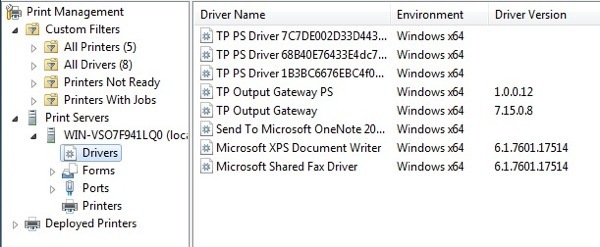
این لیستی از تمام درایورهای چاپ شده است که روی سیستم شما نصب شده است. ابتدا کشف کنید کدام یک را می خواهید حذف کنید. قبل از اینکه بتوانید آن را حذف کنید، باید بر روی چاپگردر برگه سمت چپ کلیک کنید و روی چاپگر که از راننده ای که می خواهید حذف کنید، راست کلیک کنید.
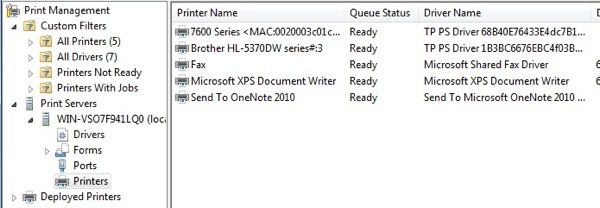
شما به سرعت می توانید ببینید که کدام راننده هر کدام از چاپگر ها از آن استفاده می کند. اگر دیگر به چاپگر توجه نکنید، فقط می توانید با کلیک راست بر روی چاپگر و سپس روی حذفکلیک کنید. اگر میخواهید چاپگر را حفظ کنید و فقط راننده را حذف کنید، باید بر روی چاپگر راست کلیک کنید، روی خواصکلیک کنید و سپس روی برگه Advancedکلیک کنید.
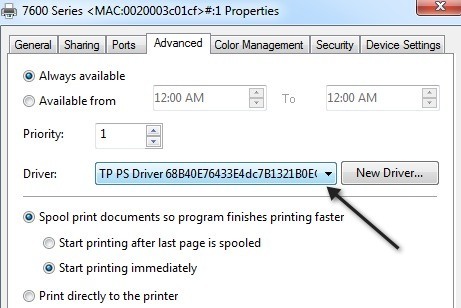
در کادر کشویی Driver، باید راننده را به راننده دیگری تغییر دهید. این واقعا مهم نیست که کدام یک، فقط باید چیزی جز راننده ای باشد که می خواهید حذف کنید.
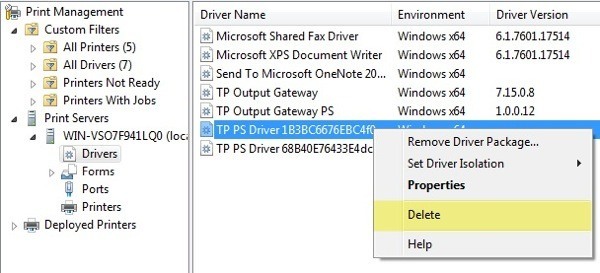 پس از آنکه آن را عوض کردید، خروج و سپس بازگشت کنید و بر روی درایورهاکلیک کنید. اکنون راننده دیگر با استفاده از هر چاپگر، فقط روی آن کلیک راست کرده و حذفرا انتخاب کنید. باید بدون هیچ خطایی حذف شود. باز هم اگر پیام خطایی دریافت کردید که نمی توانید راننده چاپگر را به دلیل استفاده از آن حذف کنید، بدان معنی است که شما باید به Printer ها بروید و پرینتر های بیشتری را چک کنید تا ببینید آیا این درایور مورد استفاده قرار می گیرد. اگر سوالی دارید، لطفا نظر خود را بنویسید لذت ببرید!
پس از آنکه آن را عوض کردید، خروج و سپس بازگشت کنید و بر روی درایورهاکلیک کنید. اکنون راننده دیگر با استفاده از هر چاپگر، فقط روی آن کلیک راست کرده و حذفرا انتخاب کنید. باید بدون هیچ خطایی حذف شود. باز هم اگر پیام خطایی دریافت کردید که نمی توانید راننده چاپگر را به دلیل استفاده از آن حذف کنید، بدان معنی است که شما باید به Printer ها بروید و پرینتر های بیشتری را چک کنید تا ببینید آیا این درایور مورد استفاده قرار می گیرد. اگر سوالی دارید، لطفا نظر خود را بنویسید لذت ببرید!